文字的字体、大小、排列都影响着PPT的制作,然而字体太多,你需要掌握几种字体来适应不同的ppt。更多下载请点击ppt家园。
1.分别输入两种颜色的艺术字,如图。
右击把它们保存为图片。
再通过插入图片,把它们插入到PPT中。
后选中该图片,通过图片工具(格式)——裁剪,得到如图所示的图片。
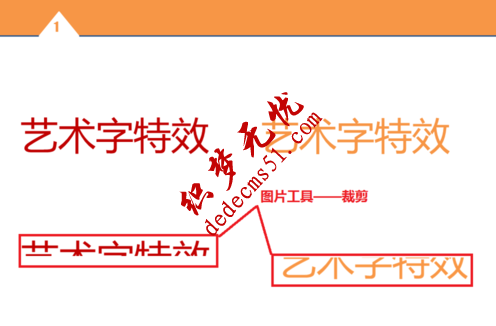
2.把裁剪一半的图片合起来,得到双色字。
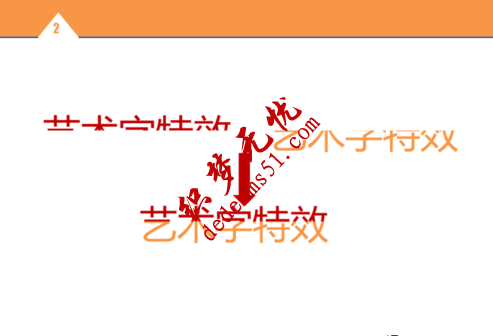
3.插入一个带颜色的矩形框,再插入一个任意多变形。
按住ctrl,分别选中两个图形,这时不按ctrl,右击——组合。
后把它保存到桌面。
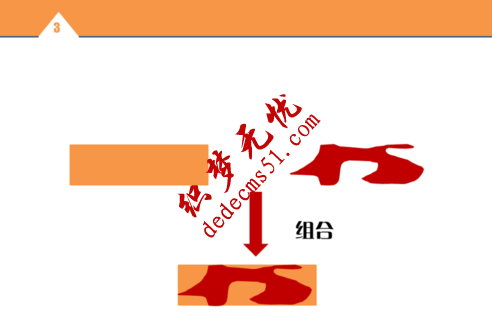
4.点击插入——艺术字,选择填充—白色,投影的艺术字。
选择需要变成双色字的文字,点击绘图工具(格式)——文本填充——图片。插入第三步保存的图片。

5.选中需要变成双色字的文字,右击——通过设置文本效果格式——渐变填充来设置。
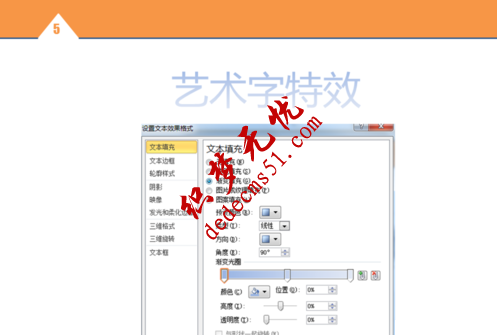
版权声明: 本站资源均来自互联网或会员发布,如果侵犯了您的权益请与我们联系,我们将在24小时内删除!谢谢!
转载请注明: PPT制作双色字教程